"Comprei um novo iPhone SE e também mantenho meu antigo iPhone 5s para música em massa nele. Posso compartilhar músicas no meu iPhone 5s com meu novo iPhone SE? Não quero desistir de minhas músicas favoritas no iPhone antigo?"
"Eu compro muita música rock da Apple Music e quero compartilhar essas músicas com meus amigos. Existe alguma ferramenta que possa fazer isso?"

As duas perguntas acima são do Apple Discussion. Com o fechamento do sistema iOS, os usuários do iPhone sofrem muito para compartilhar arquivos de música entre dispositivos iOS (iPhone, iPad e iPod) como os dois usuários acima. Mas ainda é possível compartilhar arquivos de música entre iPhones. Neste artigo, compartilharemos três maneiras de compartilhar músicas do iPhone com outro iPhone.
Se você usar o iTunes Hoem Sharing (iTunes Home Sharing não funciona?) para compartilhar música entre iPhones, o que você precisa garantir é que os iPhones anteriores ao iOS 8.4 estejam na mesma rede Wi-Fi. E siga o guia Passo a Passo para obter o compartilhamento de iPhone para iPhone com o iTunes.
Passo 1 No seu iPhone, vá para "Configurações" > "Música" > role para baixo até encontrar "Compartilhamento doméstico".
Passo 2 Faça login com seu ID e senha da Apple e clique em "Concluído" e repita o processo para todos os arquivos de música que deseja compartilhar com outro iPhone.
Passo 3 Abra o aplicativo Music em outro iPhone que você também deseja ouvir os arquivos de música.
Passo 4 Se você usa música da Apple, aba "Mais" > "Compartilhado" > clique na biblioteca que deseja ouvir. Se você não tiver músicas da Apple em outro iPhone, vá em "Minhas músicas" > "Músicas" ou "Álbuns" e selecione "Compartilhamento doméstico".
Dessa forma, levará alguns minutos para copiar músicas do iPhone para outro iPhone, mas não transmitir, que é o que você deve ter em mente. O iTunes Home Sharing também permite que você compartilhe vídeos do iTunes gratuitamente.
Outro recurso para usuários do iPhone é Airdrop, que funciona de forma semelhante ao Bluetooth. Diferente do iTunes Home Sharing, esse método exige que você tenha iPhones com Bluetooth e Wi-Fi ativados e Apple Music executando iOS 8.4 ou posterior e iPhone com iOS 7 ou posterior. A versão é limitada conforme abaixo:
iPhone 5 ou posterior
iPad Pro, iPad (4ª geração) ou posterior, iPad mini ou posterior, iPod touch (5ª geração) ou posterior.
Mac com OS X Yosemite ou posterior
Passo 1 No seu iPhone, deslize de baixo para cima para ativar "AirDrop" e escolha "Todos".
Passo 2 Inicie o Apple Music, clique na nova guia e encontre as músicas que deseja compartilhar.
Passo 3 Toque em "Mais" no canto inferior direito para selecionar "Compartilhar música…", onde você terá várias maneiras, como Airdrop, Mensagem, Facebook, Mail, Twitter, Copiar link e mais para enviar sua música, e você precisa escolher "AirDrop " para enviar música de iPhone para iPhone.
Além da música, você também pode compartilhar contatos, fotos e muito mais. Dessa forma, você pode obter músicas gratuitas no iPhone a partir do seu iPhone antigo.
Além dos aplicativos de compartilhamento do iPhone acima para mover música, outro utilitário de compartilhamento de música fácil de usar que você não pode perder é Music Share. Este aplicativo permite que você compartilhe músicas entre qualquer iPhone, iPad e iPod. Mais do que um compartilhamento de arquivos entre a família iPhone, ele também permite que você transfira músicas entre iPhone, iPad, iPod e PC/Mac. Agora baixe gratuitamente este aplicativo para o seu Windows ou Mac.
Passo 1 Inicie este software no seu PC/Mac enquanto conecta seus dois iPhones ao PC/Mac.
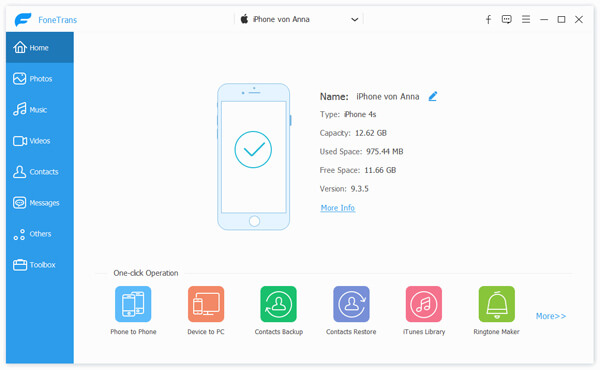
Passo 2 Clique em "Mídia" > "Música" para mostrar e escolher o arquivo de música que deseja compartilhar.

Passo 3 Clique em "Exportar" > "Exportar para iPhone XX" para compartilhar músicas entre esses dois iPhones.

Dessa forma, você também pode escolher "Exportar para o iTunes" para transferir músicas do iPhone para o iTunes. Da mesma forma, você pode selecionar contatos para mover contatos para PC/Mac para backup.
Outros recursos que você não pode perder neste aplicativo:
1. Este aplicativo de compartilhamento do iPhone permite que você transfira músicas do PC/Mac para o iPhone e converta o formato do arquivo de música para ser compatível com o iPhone automaticamente, assim como os vídeos.
2. Ele também permite que você transfira outros dados de aplicativos (contatos, fotos e mais) entre dispositivos iOS ou entre dispositivos iOS e PC/Mac, para que você possa apagar músicas do iPod para obter mais espaço para novas músicas importadas.
3. não apenas iPhones, este software também suporta iPod e iPad. você pode facilmente compartilhe músicas entre o iPhone e o iPod.
Maneiras mais eficientes são atualizadas aqui para compartilhar músicas entre iPhones.
Posso enviar músicas pelo AirDrop?
Sim. Se você assinou o Apple Music, pode enviar músicas usando o AirDrop para pessoas que também assinaram o Apple Music. Basta selecionar a música no Apple Music e tocar em Compartilhar música e tocar no receptor para compartilhar com o AirDrop.
Como faço para compartilhar músicas com o compartilhamento familiar?
No iPhone, toque em Ajustes > [seu nome] > Compartilhamento Familiar. Se você estiver usando o iOS 10.2 ou anterior, toque em Configurações > iCloud > Família. Em Recursos compartilhados, você pode tocar em Compartilhamento de compras. Você precisa habilitar Compartilhar minhas compras e certificar-se de que suas informações estão corretas.
Como compartilho uma lista de reprodução do iTunes com outro telefone?
Encontre uma música no Apple Music e toque no botão de três pontos. Em seguida, toque em Compartilhar para compartilhar a lista de reprodução do iTunes com amigos por meio de Mensagens, Mail, Twitter, Facebook ou usando o AirDrop.